Pomembno: Besedilo članka je prevedeno strojno. Glejte zavrnitev odgovornosti. Angleško različico tega članka najdete tukaj .
Relacije med seznami lahko ustvarite s kombinacijo enoličnih stolpcev, stolpcev za iskanje in vzpostavljanjem relacij (kaskadno in omejeno brisanje). S temi elementi lahko ustvarite bolj zapletene poslovne rešitve in ohranite celovitost podatkov.
V tem članku
Pregled relacij seznama
V tem razdelku so pomembne informacije o ustvarjanju relacij med izvornimi in ciljnimi seznami, ustvarjanju enoličnih stolpcev in stolpcev za iskanje, vsiljevanju delovanja relacij seznamov, dodajanju primarnih in sekundarnih stolpcev za iskanje, ogledih, urejanju in brisanju elementov na seznamih v relaciji, upravljanju relacij seznamov, ko je na seznamih veliko elementov, ter o dodatnih prednostih uporabe programa za urejanje, kot je na primer Microsoft Office SharePoint Designer 2010.
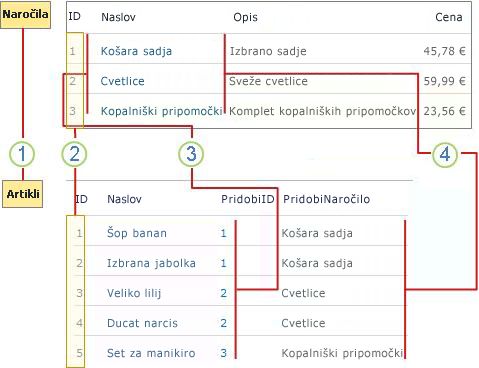
1. na seznamu elementov je izvorni seznam in seznam» naročila« na ciljnem seznamu.
2. na vsakem seznamu so enolični stolpci, da se ujema pravilne podatke.
3. Primarni stolpec za iskanje na izvornem seznamu na podlagi ujemajočih se vrednosti »poišče« stolpec »ID naročila« na ciljnem seznamu.
4. Sekundarni stolpec za iskanje na izvornem seznamu samodejno vstavi stolpec »Opis naročil« s ciljnega seznama.
Ustvarjanje enoličnih stolpcev
Ko ustvarite stolpec, lahko določite, da bodo v stolpcu enolične vrednosti. To pomeni, da v tem stolpcu seznama ne more biti podvojenih vrednosti. Ne morete dodati elementa seznama, v katerem je podvojena vrednost, spremeniti obstoječega elementa seznama, zaradi katerega bi prišlo do podvojene vrednosti, ali obnoviti elementa iz koša, če bi zaradi tega prišlo do podvojene vrednosti. Če na izvornem seznamu ustvarite stolpec za iskanje in določite, da bo ta stolpec enoličen, v stolpcu na ciljnem seznamu ne sme biti podvojenih vrednosti.
Opomba: Enoličnost ne razlikuje med velikimi in malimi črkami. Vrednosti ORD-231 in ord-231 sta na primer obravnavani kot podvojeni vrednosti.
Enolični stolpec mora imeti tudi kazalo. Ko ustvarite enoličen stolpec, boste morda pozvani, da ustvarite kazalo. To je samodejno ustvarjeno, ko kliknete V redu. Ko za enolični stolpec ustvarite kazalo, kazala s tega stolpca ne morete več odstraniti. Odstranite ga lahko le, če najprej znova določite stolpec tako, da ta dovoljuje podvojene vrednosti.
V tej tabeli je povzeto, katere vrste stolpcev lahko uporabite za ustvarjanje enoličnih stolpcev.
|
Podprte vrste stolpcev |
Nepodprte vrste stolpcev |
|
Ena vrstica besedila |
Več vrstic besedila |
|
Izbira (ena vrednost) |
Izbira (več vrednosti) |
|
Število |
Izračunano |
|
Valuta |
Hiperpovezava ali slika |
|
Datum in čas |
Stolpci po meri |
|
Iskanje (ena vrednost) |
Iskanje (več vrednosti) |
|
Oseba ali skupina (ena vrednost) |
Oseba ali skupina (več vrednosti) |
|
Da/ne |
Ustvarjanje stolpcev za iskanje
Če želite ustvariti relacijo med dvema seznamoma, na izvornem seznamu ustvarite stolpec za iskanje, ki s ciljnega seznama vrne (oziroma na njem »poišče«) eno ali več vrednosti, ki se ujemajo z vrednostjo v stolpcu za iskanje na izvornem seznamu. Ko ustvarite stolpec za iskanje (primarni stolpec), lahko s ciljnega seznama dodajate dodatne stolpce (sekundarne stolpce) na izvorni seznam, vendar mora biti v teh dodatnih stolpcih podprta vrsta podatkov, opisana spodaj.
V tej tabeli je povzeto, katere vrste stolpcev lahko uporabite za ustvarjanje stolpcev za iskanje.
|
Podprte vrste stolpcev |
Nepodprte vrste stolpcev |
|
Ena vrstica besedila |
Valuta |
|
Število |
Iskanje |
|
Datum in čas |
Oseba ali skupina |
|
Izračunano |
|
|
Hiperpovezava ali slika |
|
|
Več vrstic besedila |
|
|
Da/ne |
|
|
Izbira |
|
|
Stolpci po meri |
Ustvarite lahko dve vrsti stolpcev za iskanje: stolpec za iskanje z vsiljeno relacijo in stolpec za iskanje z nevsiljeno relacijo.
Stolpec za iskanje z vsiljeno relacijo
V stolpcu za iskanje z vsiljeno relacijo (imenovano tudi referenčna integriteta) lahko poiščete enojne vrednosti ter ohranite celovitost podatkov na ciljnem seznamu na enega od teh dveh načinov:
Kaskadno brisanje Ko je izbrisan element na ciljnem seznamu, je izbrisan tudi sorodni element ali elementi na izvornem seznamu. V tem primeru poskrbite, da so z enim prenosom zbirke podatkov izbrisani vsi sorodni elementi. Če izbrišete na primer vrstni red na ciljnem seznamu, lahko zagotovite, da so izbrisani tudi elementi ustreznega vrstnega reda na izvornem seznamu. Izogibajte se elementom vrstnega reda brez pripadajočega seznama, saj s tem ustvarite »osamljene« elemente vrstnega reda, zaradi katerih lahko pride pozneje do zmešnjave.
Omejeno brisanje Če skušate izbrisati element na ciljnem seznamu, ki ima na izvornem seznamu enega ali več sorodnih elementov, ga morda ne boste mogli izbrisati s ciljnega seznama. V tem primeru poskrbite, da bo sorodni element na ciljnem seznamu ohranjen. Če skuša nekdo s ciljnega seznama na primer izbrisati element vrstnega reda, stranka morda še vedno čaka na ta vrstni red, zato je priporočljivo, da preprečite postopek izbrisa, dokler vrstni red ni obdelan. Če je vrstni red stranke po nesreči izbrisan, ne morete dokončati naročila.
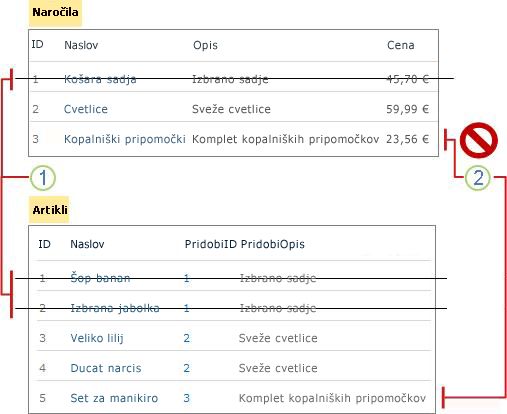
1. s postopkom kaskadnega brisanja zagotavlja, da so vsi sorodni elementi izbrisani v enem prenosu zbirke podatkov.
2. s omejenega brisanja je onemogočeno brisanje elementov na ciljnem seznamu, če sorodni elementi seznama obstajajo.
Povedano na kratko, če vsilite relacijo seznama, ohranite veljavnost podatkov in preprečite nedoslednosti, zaradi katerih lahko pride pozneje do težav.
Opomba: Če želite ustvariti ali spremeniti vsiljeno relacijo, morate imeti dovoljenje za upravljanje seznama.
Tudi stolpec za iskanje, ki vsili relacijo, mora imeti kazalo. Če ustvarite stolpec za iskanje, ki vsili relacijo, boste morda pozvani, da ustvarite kazalo. To je ustvarjeno samodejno, ko kliknete V redu. Ko stolpec, ki vsili relacijo, dobi kazalo, kazala s tega stolpca ne morete odstraniti. Če ga želite odstraniti, morate najprej odstraniti vsiljeno relacijo.
Stolpec za iskanje z nevsiljeno relacijo
V stolpcu za iskanje z nevsiljeno relacijo izvornega seznama lahko na ciljnem seznamu poiščete eno ali več vrednosti. Poleg tega, ko izbrišete element na izvornem seznamu (če imate za seznam dovoljenje za brisanje), na ciljnem seznamu ni dodatnih omejitev glede brisanja ali postopkov brisanja.
Ogled in urejanje elementov na seznamih v relaciji
Ena od koristi ustvarjanja relacij seznama je ta, da lahko na eni strani prikažete in uredite stolpce za dva seznama ali več. Ko na izvornem seznamu ustvarite stolpec za iskanje, so na primarnem stolpcu prikazane vrednosti s stolpca ciljnega seznama. Lahko pa tudi določite, da so poleg primarnega stolpca in drugih stolpcev izvornega seznama prikazani tudi dodatni, sekundarni stolpci s ciljnega seznama.
Vrednost primarnega stolpca je povezava, ki jo lahko kliknete, da na ciljnem seznamu prikažete vse vrednosti stolpcev tega elementa. Vsaka vrednost sekundarnega stolpca s ciljnega seznama je v stolpcu izvornega seznama prikazana kot besedilo. Če ustvarite stolpec za iskanje z več vrednostmi, je v vsakem stolpcu s ciljnega seznama, bodisi primarnega bodisi sekundarnega, prikazanih več njihovih pripadajočih vrednosti, med seboj ločenih s podpičji. Te primarne in sekundarne stolpce v pogledu seznama lahko spreminjate enako kot stolpce na izvornem seznamu, na primer z dodajanjem, odstranjevanjem, filtriranjem in razvrščanjem.
Ime primarnega stolpca je ime, ki ga vnesete, ko ustvarite stolpec za iskanje. Vsako ime sekundarnega stolpca privzeto sledi standardnim pravilom poimenovanja <ime primarnega stolpca na izvornem seznamu>: <ime stolpca na ciljnem seznamu>. Če torej spremenite ime primarnega stolpca, spremenite tudi imena vseh sekundarnih stolpcev. Privzeta imena in privzete opise sekundarnih stolpcev pa lahko spremenite tako, da bodo bila za vas bolj pomenljiva.
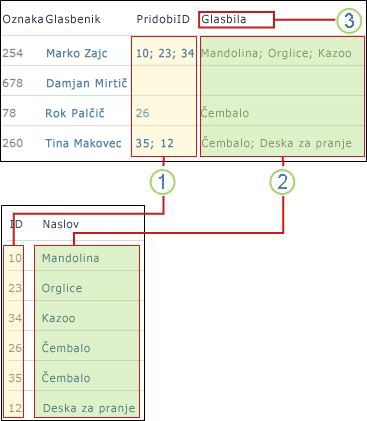
1. na stolpec primarnega za iskanje z več vrednostmi.
2. stolpec sekundarni za iskanje z več vrednostmi.
3. Ime stolpca je bilo s privzetega imena PridobiID: Naslov spremenjeno v Glasbila.
Brisanje elementov in seznamov v relacijah seznama
Če želite v relacijah seznama izbrisati elemente ali sezname, se morate zavedati posledic, ki jih ima ta postopek na izvorne in ciljne sezname ter morebitne sorodne stolpce, zlasti če za sezname velja vsiljena relacija omejenega ali kaskadnega brisanja. Zaradi zagotavljanja celovitosti podatkov morda ne boste mogli izbrisati elementov, tudi če imate dovoljenje za brisanje. Če te elemente izbrišete, mora zaledna zbirka podatkov pri izvedbi postopka brisanja, ki lahko traja dalj časa, začasno zakleniti podatke.
V teh razdelkih je postopek opisan bolj podrobno.
Brisanje elementa izvornega ali ciljnega seznama z nevsiljeno relacijo Če brišete element izvornega ali ciljnega seznama, ki nima vsiljene relacije, se zgodi to:
-
Element lahko odstranite z izvornega ali s ciljnega seznama.
-
Sorodni element na ciljnem ali izvornem seznamu ni izbrisan.
Brisanje elementa izvornega seznama z vsiljeno relacijo omejenega brisanja Ko skušate izbrisati element na izvornem seznamu z vsiljeno relacijo omejenega brisanja, se zgodi to:
-
Element lahko odstranite z izvornega seznama.
-
Sorodni element na ciljnem seznamu ni izbrisan.
Brisanje elementa ciljnega seznama z vsiljeno relacijo omejenega brisanja Ko skušate izbrisati element na ciljnem seznamu z vsiljeno relacijo omejenega brisanja, se zgodi to:
-
Prikaže se sporočilo o napaki, da je stolpec uporabljen za vsiljevanje postopka omejenega brisanja.
-
Elementa ciljnega seznama ne morete izbrisati, tudi če imate dovoljenje za brisanje elementa.
Brisanje elementa izvornega seznama z vsiljeno relacijo kaskadnega brisanja Ko skušate izbrisati element na izvornem seznamu z vsiljeno relacijo kaskadnega brisanja, se zgodi to:
-
Element na izvornem seznamu lahko izbrišete.
-
Sorodni element na ciljnem seznamu ni izbrisan.
Brisanje elementa ciljnega seznama z vsiljeno relacijo kaskadnega brisanja Ko skušate izbrisati element na ciljnem seznamu z vsiljeno relacijo kaskadnega brisanja, se zgodi to:
-
Izbrišete lahko element na ciljnem seznamu in vse sorodne elemente na izvornem seznamu.
-
Postopek brisanja se izvede kot prenos zbirke podatkov, kar pomeni, da se mora dokončati celoten postopek brisanja. Po tem postopku ni seznama, ki bi bil neveljaven.
Opomba: Če gre za knjižnico dokumentov, element na izvornem seznamu pa je rezervirana datoteka, sta kljub temu izbrisana oba elementa.
Brisanje izvornega ali ciljnega seznama z nevsiljeno relacijo Ko skušate izbrisati izvorni in ciljni seznam z nevsiljeno relacijo, lahko izbrišete izvorni ali ciljni seznam, enako kot kateri koli drug seznam.
Brisanje izvornega ali ciljnega seznama z vsiljeno relacijo kaskadnega ali omejenega brisanja Ko skušate izbrisati izvorni ali ciljni seznam z vsiljeno relacijo kaskadnega ali omejenega brisanja, se zgodi to:
-
Prikaže se opozorilo, da ima izvorni ali ciljni seznam eno ali več relacij z drugimi seznami, ti seznami pa so prikazani v opozorilu.
-
Izvornega ali ciljnega seznama ne morete izbrisati.
Obnovitev iz koša Če je na spletnem mestu omogočen koš, so vanj shranjeni vsi izbrisani elementi, ki jih lahko po potrebi obnovite. Če so bili elementi v enem prenosu zbirke podatkov izbrisani kot del postopka kaskadnega brisanja, so prikazani vsi elementi v relaciji, lahko pa jih tudi obnovite. Če pa izvirni ali ciljni seznam ne obstaja več, elementov ni več mogoče obnoviti.
Če povzamemo:
-
Ko je izbrisan element na ciljnem seznamu, so s postopkom kaskadnega brisanja izbrisani tudi vsi sorodni elementi na izvornem seznamu.
-
Ko skušate izbrisati element na ciljnem seznamu, postopek omejenega brisanja prepreči brisanje elementa na ciljnem seznamu, če je na izvornem seznamu eden ali več sorodnih elementov.
-
Seznamov, ki so del vsiljene relacije, ni mogoče izbrisati.
Upravljanje relacij seznama, ko je na seznamih veliko elementov
Ko ustvarjate relacije seznamov s stolpci za iskanje, enoličnimi stolpci in seznami z vsiljenimi relacijami, lahko dosežete prag ali omejitev vira in ste lahko v teh okoliščinah blokirani:
-
Če ustvarite enoličen stolpec na obstoječem seznamu, na katerem je več elementov, kot določa prag pogleda seznama (če pa z operacijo dodate še en element, s čimer je na seznamu več elementov, kot določa prag pogleda seznama, operacija običajno ni blokirana).
-
Če za polje za iskanje na seznamu, ki ima več elementov kot prag pogleda seznama, vklopite kaskadno ali omejeno brisanje.
-
Če presežete prag iskanj v pogledu seznama, ki jo privzeto osem stolpcev za iskanje.
-
Če je število elementov v postopki brisanja večje od 1.000.
Več informacij o pragovih in omejitvah ter o upravljanju seznamov in knjižnic z veliko elementi najdete v razdelku Glejte tudi.
Uporaba programov za urejanje, kot je Office SharePoint Designer 2010
Uporabite program za urejanje, ki je združljiv s tehnologijo SharePoint. S programom Microsoft Office SharePoint Designer 2010 lahko na primer delate z relacijami seznamov tako, da ponudite dodatne funkcije. Spletni gradnik pogleda seznama ali spletni gradnik obrazca za vnos podatkov lahko povežete s spletnim gradnikom sorodnega seznama, da navpično prikažete več vrednosti s ciljnega seznama za iskanje. Z urejevalnikom sheme seznama lahko kot del preverjanja veljavnosti polja tudi omejite postopke vstavljanja.
Več informacij o programu Office SharePoint Designer 2010 najdete v sistemu pomoči tega izdelka.
Ustvarjanje enoličnega stolpca in stolpca za iskanje
V tem razdelku so navodila po korakih za ustvarjanje enoličnih stolpcev in stolpcev za iskanje.
Ustvarjanje ali spreminjanje enoličnega stolpca
Opozorilo: Na seznamu, za katerega so določena dovoljenja na ravni elementa, ne morete ustvariti enoličnega stolpca, ne morete prekiniti dedovanja dovoljenj s seznama na element seznama, če je na seznamu enoličen stolpec, ne morete ustvariti enoličnega stolpca ali spremeniti stolpca tako, da postane enoličen, na seznamu, na katerem so elementi z enoličnimi dovoljenji, ali na seznamu, za katerega je omogočena odobritev vsebine, in ne morete kopirati datoteke v knjižnico z ukazom Odpri z raziskovalcem, če je v tej knjižnici enoličen stolpec.
-
Poiščite mesto s seznamom, na katerega želite dodati enoličen stolpec.
-
Kliknite ime seznama, v orodni vrstici Za hitri zagonali kliknite Dejanja mesta

Opomba: Videz in krmarjenje na spletnem mestu je mogoče znatno spremeniti. Če ne najdete določene možnosti, na primer ukaza, gumba ali povezave, se obrnite na skrbnika.
-
Na traku kliknite zavihek Seznam in nato v skupini Upravljanje pogledov kliknite Ustvari stolpec.
-
V polje Ime stolpca vnesite ime za stolpec.
-
V razdelku Vrsta informacij v stolpcu je kliknite nekaj od tega:
-
Ena vrstica besedila
-
Več vrstic besedila
-
Izbira
-
Število
-
Valuta
-
Datum in čas
-
Da/ne
-
Iskanje (ena vrednost)
-
Oseba ali skupina (ena vrednost)
-
-
V razdelku Dodatne nastavitve stolpca v razdelku Uveljavi enolične vrednosti kliknite Da.
Če izberete vrsto podatkov, ki ni podprta, ali če ustvarjate stolpec za iskanje, ki dovoljuje več vrednosti, možnost »Uveljavi enolične vrednosti« ni prikazana.
Opomba: .
-
Kazala enoličnega stolpca ni mogoče odstraniti. Če želite kazalo odstraniti, morate stolpec iz enoličnega stolpca najprej spremeniti v stolpec, ki dovoljuje podvojene vrednosti, nato pa odstraniti kazalo.
-
Če skušate obstoječi stolpec iz podvojenih vrednosti spremeniti v enolične vrednosti, tega postopka morda ne boste mogli izvesti, če so v obstoječem stolpcu podvojene vrednosti. V tem primeru morate najprej odstraniti vse podvojene vrednosti, nato pa spremenit stolpec iz stolpca, ki dovoljuje podvojene vrednosti, v enoličen stolpec.
-
Če želite spremeniti vrsto podatkov enoličnega stolpca, naredite to: spremenite stolpec tako, da bo dovoljeval podvojene vrednosti, odstranite kazalo, spremenite stolpec v drugo podprto vrsto podatkov, nato pa spremenite stolpec v enolični stolpec.
Ustvarjanje stolpca za iskanje
-
Poiščite mesto s seznamom, na katerega želite dodati stolpec za iskanje.
-
Kliknite ime seznama v vrstici za hitri zagon ali kliknite Dejanja mesta

Opomba: Videz in krmarjenje na spletnem mestu je mogoče znatno spremeniti. Če ne najdete določene možnosti, na primer ukaza, gumba ali povezave, se obrnite na skrbnika.
-
Na traku kliknite zavihek Seznam in nato v skupini Upravljanje pogledov kliknite Ustvari stolpec.
-
V polje Ime stolpca vnesite ime za stolpec.
-
V razdelku Vrsta informacij v stolpcu je kliknite Iskanje.
-
V polju Pridobi informacije od izberite ciljni seznam.
-
V polju V tem stolpcu izberite primarni stolpec.
-
Za vsak sekundarni stolpec, ki ga želite dodati, v razdelku Dodaj stolpec, ki prikazuje vsa ta dodatna polja kliknite potrditveno polje ob imenu stolpca. Prikazani so le stolpci s podprto vrsto podatkov.
-
Če želite pozneje dodati sekundarne stolpce ali jih odstraniti, spremenite stolpec za iskanje in izberite želene možnosti.
Opomba: Sekundarnemu stolpcu ne morete dodati kazala, prav tako sekundarnega stolpca ne morete spremeniti v enoličnega.
-
Če želite, da je stolpec za iskanje prikazan v privzetem pogledu, izberite Dodaj privzetemu pogledu.
-
Če želite ustvariti vsiljeno relacijo, izberite Vsili relacijsko vedenje in kliknite Omejeno brisanje ali Kaskadno brisanje.
-
Kliknite V redu.










